Cara Mengubah Ukuran Kertas di Word
Yang Perlu Diketahui
- Mac: Pergi ke Mengajukan > Pengaturan halaman, memilih Atribut Halaman dari menu tarik-turun, lalu atur Ukuran kertas.
- Word 365: Pergi ke Mengajukan > Mencetak > Pengaturan halaman, pilih Kertas tab, lalu atur Ukuran kertas.
- Jika Anda tidak melihat ukuran yang Anda inginkan, pilih Kebiasaan atau Kelola Ukuran Khusus untuk mengatur margin Anda sendiri dan menentukan area yang tidak dapat dicetak.
Artikel ini menjelaskan cara mengubah ukuran kertas di Word. Instruksi berlaku untuk Word untuk Mac dan Microsoft 365.
Cara Mengubah Ukuran Kertas Dokumen untuk Mencetak
Kamu bisa mengubah ukuran kertas dokumen untuk file baru atau yang sudah ada.
Buka file baru atau yang sudah ada di Microsoft Word.
-
Di Mac, pilih Mengajukan menu dan pilih Pengaturan halaman.
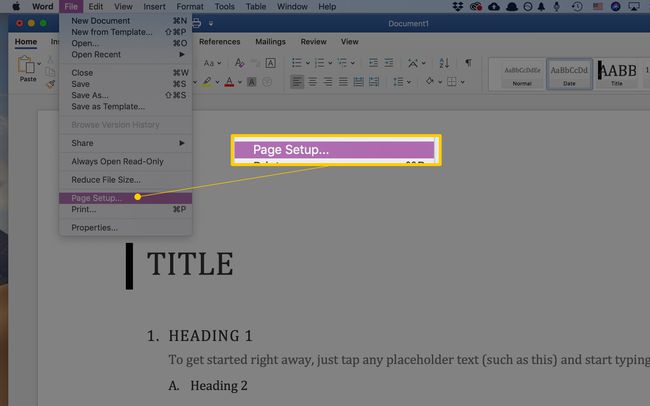
-
Di Word 365, pilih Mengajukan.
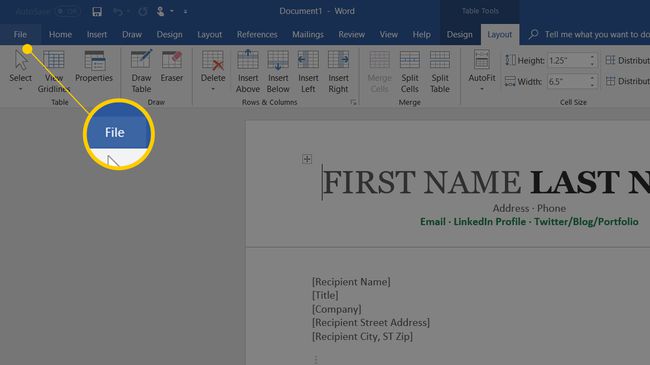
-
Pilih Mencetak di panel kiri, lalu klik Pengaturan halaman tautan di bagian bawah Pengaturan.

-
Di Mac, saat Pengaturan halaman kotak dialog muncul, itu harus diaktifkan Atribut Halaman. Jika tidak, klik pemilih tarik-turun di bagian atas kotak dan pilih Atribut Halaman.

-
Untuk Word 365, Anda mungkin perlu mengklik tombol Kertas tab di bagian atas dialog.

-
Menggunakan menu tarik-turun di sebelah (atau di bawah) Ukuran kertas, pilih kertas ukuran Anda inginkan dari pilihan yang tersedia. Saat Anda membuat pilihan, dokumen Word di layar berubah ke ukuran itu. Misalnya, jika Anda memilih Hukum AS pada menu, ukuran dokumen berubah menjadi 8,5 kali 14.

Batasan Ukuran Kertas di Word
Untuk versi AS dari Microsoft Word, ukuran kertas default adalah 8,5 inci kali 11 inci. Meskipun Anda mungkin mencetak sebagian besar surat, laporan, dan dokumen lain pada kertas ukuran ini, mengubah ukuran halaman di Word untuk menggunakan kertas dengan ukuran berbeda adalah tugas yang mudah.
Word tidak menempatkan banyak batasan pada ukuran halaman atau orientasi. Ada kemungkinan besar bahwa printer Anda menetapkan batasan yang lebih besar pada kertas yang Anda gunakan daripada Word, jadi sebelum Anda membuat perubahan apa pun pada ukuran halaman, Anda harus berkonsultasi dengan dokumentasi printer Anda. Ini dapat menghemat banyak frustrasi dalam jangka panjang.

Cara Mengatur Ukuran Kertas yang Disesuaikan
Jika Anda tidak melihat ukuran yang Anda inginkan di menu tarik-turun, atur ukuran tertentu yang Anda inginkan.
-
Di Word versi Mac dan non-Microsoft 365, klik Kelola Ukuran Khusus di bagian bawah daftar opsi ukuran kertas.

-
Klik tanda tambah untuk menambahkan ukuran baru yang disesuaikan. Bidang diisi dengan pengukuran default, yang akan Anda ubah.

Menyorot tanpa judul dalam daftar ukuran yang disesuaikan dan ubah nama menjadi sesuatu yang akan Anda ingat atau kenali dengan mengetik di atasnya.
Klik di kolom sebelah Lebar dan masukkan lebar baru. Lakukan hal yang sama di lapangan sebelah Tinggi.
-
Setel a Area Tidak Dapat Dicetak dengan memilih Ditetapkan pengguna dan mengisi jumlah margin di Atas, Bawah, Kiri, dan Benar bidang. Anda juga dapat memilih printer untuk menggunakan area non-cetak default.
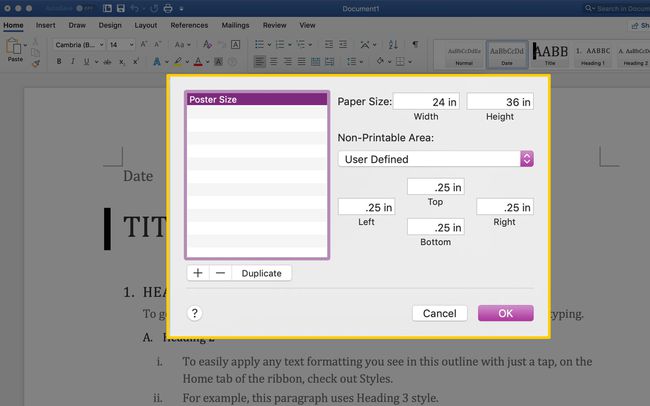
Klik oke untuk kembali ke layar Pengaturan Halaman.
Pilih Lainnya atau nama yang Anda berikan dengan ukuran khusus di menu ukuran kertas tarik-turun. Dokumen Anda berubah ke ukuran itu di layar.
Word 365 sedikit berbeda. Atur ukuran Kertas ke kustom, lalu atur berbagai parameter di Kertas, Margin, dan Tata Letak tab. Lalu klik oke.
Jika Anda memasukkan ukuran kertas yang tidak dapat dijalankan oleh printer yang dipilih, nama ukuran kertas yang disesuaikan menjadi abu-abu dalam menu buka-bawah ukuran kertas.
